Проигрыватель Microsoft Windows Media применяется для воспроизведения и упорядочивания файлов цифрового мультимедиа на компьютере пользователя и в Интернете. Он является своего рода устройством, объединяющим в себе функции радиоприемника, видеопроигрывателя, проигрывателя компакт-дисков, а также информационную базу данных. Проигрыватель Windows Media позволяет прослушивать радиостанции всего мира, воспроизводить и копировать компакт-диски, просматривать видеозаписи, доступные в Интернете, и создавать списки всех файлов цифрового мультимедиа, имеющихся на компьютере пользователя.
Поддерживаемые типы файлов
Перечисленные далее файлы цифрового мультимедиа могут воспроизводиться проигрывателем Windows Media. Проигрыватель Windows Media может быть также задан в качестве проигрывателя по умолчанию для любого из перечисленных ниже типов файлов.
| Тип файлов (формат) | Расширение имени файла |
| Компакт-диск | CDA |
| Видеофайл Intel Indeo | IVF |
| Звук в формате AIFF | AIF, AIFC, AIFF |
| Windows Media (файлы аудио и видео) | ASF, ASX, WAX, WM, WMA, WMV, WVX, WMP, WMD и WMX |
| Windows (файлы аудио и видео) | AVI и WAV |
| Обложки проигрывателя Windows Media | WMZ и WMS |
| MPEG (Moving Picture Experts Group) | MPEG, MPG, M1V, MP2, MPA, MPE, MP2V* и MPV2 |
| MIDI (Musical Instrument Digital Interface) | MID, MIDI, RMI |
| AU (UNIX) | AU и SND |
| MP3 | MP3 и M3U |
| Видео DVD | VOB |
На панели задач расположены семь кнопок, связанных с семью основными функциями проигрывателя: Воспроизведение, Путеводитель Media Guide, Копировать с компакт-диска, Библиотека мультимедиа, Настройка радио, Компакт-диск или устройство и Выбор обложки. В приведенной далее таблице поясняется назначение каждой функции:
Как запустить проигрыватель Windows Media Player на Windows 11
| Кнопка | Действие |
| Воспроизведение | Просмотр воспроизводимого видео или зрительного образа. |
| Путеводитель Media Guide | Поиск файлов Windows Media в Интернете |
| Копировать с компакт-диска | Воспроизведение компакт-диска или копирование отдельных дорожек в Библиотеку мультимедиа, расположенную на данном компьютере. |
| Библиотека мультимедиа | Упорядочивание файлов цифрового мультимедиа на данном компьютере и установление связей с содержимым, находящимся в Интернете, либо создание списков воспроизведения аудио- и видеоматериалов. |
| Настройка радио | Поиск и прослушивание радиостанций в Интернете и создание для них настроек по умолчанию, с тем чтобы впоследствии быстро получать доступ к нужным станциям. |
| Компакт-диск или устройство | Создание собственных компакт-дисков из дорожек, хранящихся в Библиотеке мультимедиа. Кроме того, с помощью этой функции можно копировать дорожки на переносное устройство или на плату памяти. |
| Выбор обложки | Изменение внешнего вида проигрывателя Windows Media при помощи обложек. |
Область, в которой располагаются элементы управления воспроизведением
Элементы управления воспроизведением отображаются в нижней части проигрывателя. С их помощью настраивается уровень громкости и выполняются такие основные задачи, как воспроизведение, приостановка, остановка, перемотка назад и вперед для файлов аудио и видео. В приведенной далее таблице поясняется назначение каждого элемента управления.
Как отключить Windows Media Player
| Элемент управления | Выполняемая функция |
 Кнопка Воспроизвести Кнопка Воспроизвести |
Включает воспроизведение выбранного файла. Если файл уже воспроизводится, кнопка Воспроизвести превращается в кнопкуПриостановитьза исключением тех случаев, когда воспроизводится «живое» потоковое содержимое. |
 Кнопка Приостановить Кнопка Приостановить |
Приостанавливает воспроизведение выбранного файла. Воспроизведение возобновляется при нажатии кнопки Воспроизвести. Когда файл не воспроизводится (то есть, когда его воспроизведение приостановлено или остановлено совсем), кнопкаПриостановитьпревращается в кнопкуВоспроизвести. |
 Кнопка Остановить Кнопка Остановить |
Останавливает воспроизведение выбранного файла. |
 Строка Искать Строка Искать |
Показывает, какая часть выбранного файла воспроизведена. Если строка Искатьдоступна, можно перетащить расположенный в ней индикатор на то место, с которого требуется начать воспроизведение выбранного файла. |
 Кнопка Выключить
Кнопка Выключить |
Включает и выключает звук. |
 Ползунок Громкость Ползунок Громкость |
Управляет уровнем громкости. |
 Кнопка Предыдущая дорожка Кнопка Предыдущая дорожка |
Воспроизводит предыдущий элемент. Не все виды цифрового мультимедиа поддерживают эту функцию. |
 Кнопка Перемотка назад Кнопка Перемотка назад |
Перематывает назад файл видео или диск DVD (в случае, если эта возможность доступна). |
 Кнопка Перемотка вперед
Кнопка Перемотка вперед |
Перематывает вперед файл видео или диск DVD (в случае, если эта возможность доступна). |
 Кнопка Следующая дорожка Кнопка Следующая дорожка |
Воспроизводит следующий элемент. Не все виды цифрового мультимедиа поддерживают эту функцию. |
НИЗКИЙ УРОВЕНЬ ИНТЕЛЛЕКТА
Источник: studfile.net
Проигрыватель Windows Media 12
Предназначены для любителей мультимедиа любителей. Проигрыватель Windows Media 12, который входит в состав Windows 7, Windows 8.1 и Windows 10*, воспроизводит больше музыки и видео, чем когда-либо раньше, в том числе записи с видеокамер Flip Video и незащищенные песни из библиотеки iTunes. Упорядочивайте свою цифровую медиаколлекцию, синхронизируйте медиафайлы с портативным устройством, покупайте цифровой мультимедийный контент в Интернете и выполняйте другие операции с помощью проигрывателя Windows Media Player 12.
Более удобные режимы воспроизведения
Режим текущего списка воспроизведения — это воплощение минимализма: в нем отображаются только необходимые элементы управления, поэтому ничто не мешает вам воспринимать музыку или видео. Новый эскиз панели задач (с элементами управления воспроизведением) делает предварительный просмотр более простым и увлекательным.
Больше мультимедиа на всех ваших устройствах
Проигрыватель Windows Media 12 поддерживает многие распространенные аудио- и видеоформаты. Синхронизируйте музыку, видео и фотографии или передавайте медиафайлы на другие устройства, чтобы наслаждаться своей библиотекой и дома, и в дороге.
Сведения о последней версии вашей системы см. в разделе Скачать проигрыватель Windows Media.
Чтобы вручную устранить неполадки или обновить установку проигрывателя, выполните следующие действия.
- Нажмите кнопку Пуск , введите компоненты и выберите Включение или отключение компонентов Windows.
- Разверните Компоненты для работы с мультимедиа и проверьте, установлен ли флажок Проигрыватель Windows Media. Если это так, снимите флажок.
- Нажмите кнопку ОК и перезагрузите компьютер. Это приведет к удалению текущей версии проигрывателя Windows Media.
- После перезапуска компьютера повторите шаг 1.
- Разверните Компоненты для работы с мультимедиа и установите флажок Проигрыватель Windows Media.
- Нажмите кнопку ОК и перезагрузите компьютер. Это приведет к переустановке последней версии проигрывателя Windows Media в вашей системе (чаще всего это проигрыватель Windows Media 12 с некоторыми исключениями).
Примечание: Проигрыватель Windows Media недоступен для Windows RT 8.1.
* Проигрыватель Windows Media 12 входит в чистые установки Windows 10, а также обновления до Windows 10 с Windows 8,1 или Windows 7. Воспроизведение DVD-дисков в Windows 10 или Windows 8.1 не поддерживается. Перейдите на страницу Параметры воспроизведения DVD для Windows, чтобы узнать, как добавить функцию воспроизведения DVD.
Источник: support.microsoft.com
Тщательный обзор обновленного проигрывателя Windows Media: для более плавного воспроизведения

Джордан Скотт Обновлено 16 марта 2022 г. Видео проигрыватель
Наличие лучшего и культового медиаплеера на все времена действительно может дать нам прекрасный и безграничный опыт просмотра наших медиа, особенно наших видеофайлов. На протяжении многих лет этот видеоплеер постоянно совершенствуется и старается, чтобы он предлагал отличные возможности и функции с точки зрения воспроизведения ваших видео.
Что ж, надеюсь, теперь понятно, что мы говорим о проигрывателе Windows Media. Чтобы углубиться и узнать больше об этом программном обеспечении, мы рассмотрели его для вас. Вот почему в этой статье мы увидим, как это работает, как это интерфейс, каковы обновления и улучшения их программного обеспечения и услуг и многое другое. Без лишних слов, давайте начнем обзор Windows Media Player.

1. Наш вердикт
Плюсы Доверенный видеоплеер уже давно. Это встроенный проигрыватель для операционной системы Windows. Проигрыватель Windows Media можно загрузить бесплатно. Более плавное воспроизведение всех медиафайлов, особенно ваших видео. Привлекательные скины и интерфейс проигрывателя Windows Media.
Минусы Немного шатко, когда дело доходит до его способности синхронизировать файлы. Нормализация объема недоступна. Несгибаемый, когда дело касается качества звука.
Общий рейтинг
В общем рейтинге неудивительно, почему проигрыватель Windows Media является ведущим игроком на рынке в настоящее время. Мы не можем исключить тот факт, что он был создан одной из самых известных компаний с тех пор — Windows Corporation. Поэтому действительно можно ожидать от него отличной производительности. Кроме того, настоятельно рекомендуется использовать.
2. Что такое проигрыватель Windows Media?
Проигрыватель Windows Media
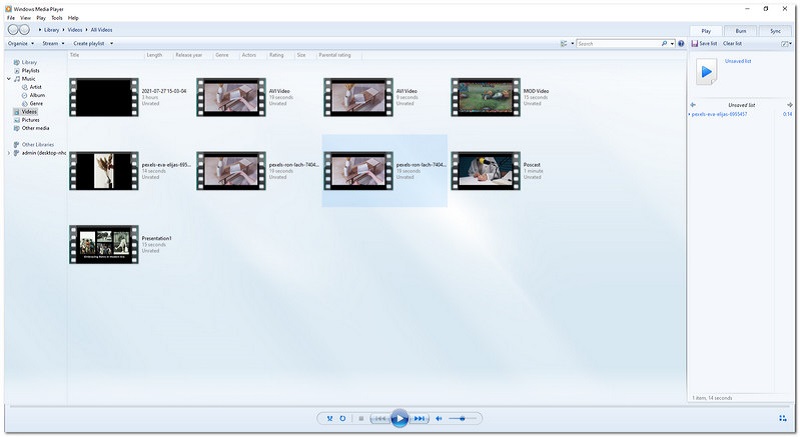
Windows Media Player — замечательный продукт, созданный Microsoft. Это постоянно позволяет каждому запускать свои медиафайлы, особенно видеофайлы, мгновенно и без проблем. Он также постоянно предоставляет невероятные обновления, которые действительно необходимы для воспроизведения наших медиафайлов. В общем, проигрывателю Windows Media доверяют и тестируют множество пользователей без всяких на то причин. Это лучшее из того, что может предложить.
Цена:
Скачать легко бесплатно, просто зайдите с их официального сайта.
Платформа:
Несмотря на то, что он создан специально для Windows Media Player, это очень гибкий медиаплеер, потому что существует версия Проигрыватель Windows Media для Mac. Таким образом, можно сказать, что этот видеоплеер поддерживает несколько операционных систем.
Основные особенности
● Он предлагает органайзер для удобного управления файлами, включая список воспроизведения и правильное разделение файлов — жанр, альбом, исполнитель, год, рейтинг и т. Д.
● Высокое качество воспроизведения ваших видеофайлов с потрясающим качеством звука.
● Он обладает расширенным кодированием, которое позволит вам кодировать с множества устройств.
● Предлагает дополнительные функции, такие как копирование и запись файлов.
● Упрощенные настройки воспроизведения — скорость, быстрая перемотка вперед, следующая, пауза и многое другое.
● Проигрыватель Windows Media также предлагает отличные визуализации.
3. Обзор проигрывателя Windows Media
Что нового в Windows Media Player 12
Поскольку все мы знаем, что проигрыватель Windows Media постоянно обновляется, в этой части мы узнаем, что нового в их новейшем проигрывателе Windows Media 12. Это новое обновление обладает более привлекательным дизайном панели инструментов и оснащено стандартной структурой. Он также может записывать, копировать и покупать музыку в Интернете.
Кроме того, эта версия 12 WMP более улучшена, когда дело доходит до качества звука. Проще говоря, новое в Windows Media Player 12 — это улучшенные функции воспроизведения, которые мы рассмотрим в следующих частях. В целом, эти новые функции, предлагаемые Window Media Player 12, призваны сделать впечатления более впечатляющими, особенно при просмотре видео, фильмов, фильмов или даже просто клипов.
Интерфейс
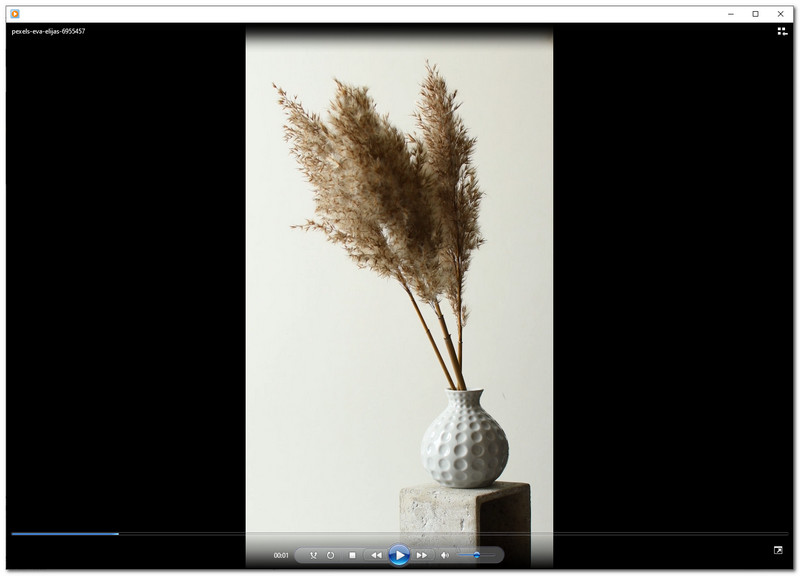
Интерфейс Windows Media Player потрясающе выполнен с простым, но в то же время полным набором функций и возможностей. Дизайн этого программного обеспечения идеально выполнен с минималистичным дизайном с оттенком синего цвета. По этой причине интерфейс действительно может привлечь внимание всех нас. Это может быть причиной того, что проигрыватель Windows Media может максимально плавно воспроизводить медиафайлы.
Поддержка формата
Поскольку это печально известный видеоплеер на рынке, это невозможно без причины. За этим самооценкой скрывается удивительная функция, которую могут предложить пользователи. Общеизвестно, что Windows Media Player воспроизводит практически все медиафайлы, особенно многочисленные форматы видеофайлов с различными кодеками. Он также поддерживает высокое качество воспроизведения видео. Чтобы показать вам данные, вот диаграмма, которая показывает все поддерживаемые форматы видеофайлов Windows Media Player.
| Поддерживаемые Vidmore Player форматы медиафайлов | |
| Форматы видео файлов | MP4, M4V, MP4V, 3G2, 3GP3, 3GP2, ASF, WMA, WMV, WM, ASX, WAX, WVX, WMX, WPL, DVR-MS, WMD, MPG, MPEG, M1V, MP2, MPA, MPE, M3U, MPEG-2 TS и другие. |
| Форматы аудиофайлов | ACC, ADT, ADTS, MP3, FLAC, M4A, CDA, WAV, AIF, AIFC, AIFF, MID, MIDI, RMI, AVI и другие. |
Синхронизация портативных устройств
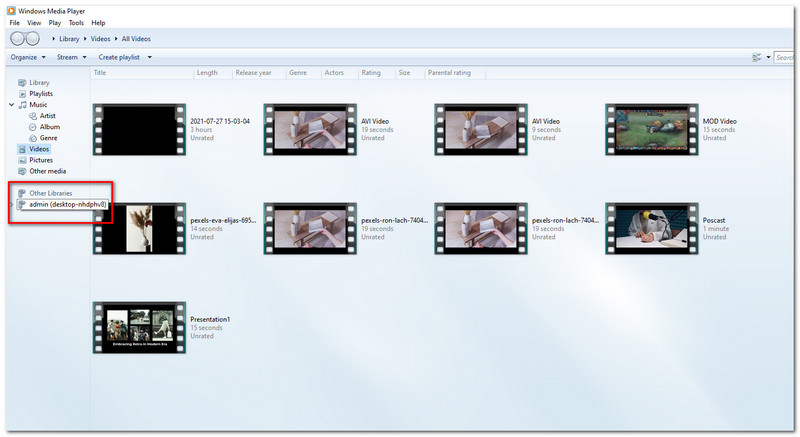
Благодаря синхронизации портативных устройств проигрывателя Windows Media теперь вы можете подключаться, совместно использовать и синхронизировать медиафайлы с портативными устройствами. Лучшее в WMP то, что он имеет возможность перекодировать в формат, более совместимый с вашим целевым устройством. Это одна из важных функций, предлагаемых WMP, потому что она действительно помогает защитить ваши медиафайлы, особенно видео.
Расширенные функции воспроизведения
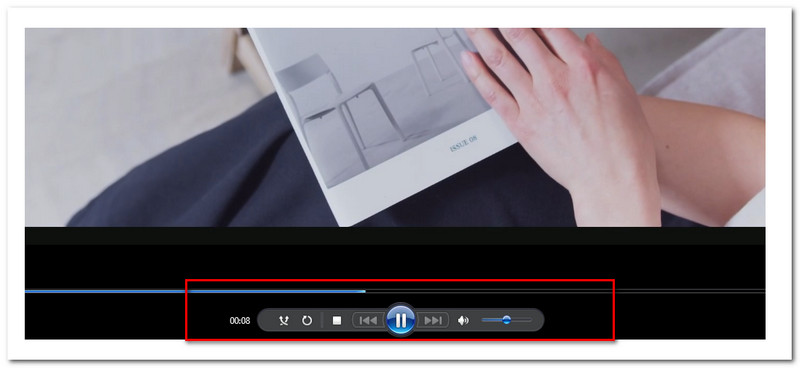
Как мы упоминали ранее, в новой версии проигрывателя Windows Media улучшены параметры воспроизведения по сравнению с классическим проигрывателем Windows Media. Чтобы глубже понять это, этот проигрыватель позволит вам изменять скорость ваших видео и аудио файлов. Благодаря этому теперь вы можете легко увидеть ту часть, которую хотите увидеть. Таким образом, благодаря этой функции скорость ваших файлов теперь находится под вашим контролем.
Другие особенности
Запись или копирование диска
Помимо возможности плавного воспроизведения вашего видео, он также способен записывать и копировать медиафайлы. Вам просто нужно запомнить, что вам понадобится Интернет, чтобы сделать это возможным, и компакт-диск, на котором вы будете копировать или записывать файлы. Эта функция очень полезна, особенно при сохранении наших файлов из цифрового хранилища, более защищенном от вредоносных программ.
Потоковое мультимедиа также разрешено через проигрыватель Windows Media. Тем не менее, это может быть не лучший инструмент для потоковой передачи, потому что его способность передавать потоки не так удовлетворительна. Несмотря на это, нельзя отрицать тот факт, что он по-прежнему великолепен. Поскольку это просто дополнительная функция, которая может быть нам необходима.
4. FAQ
Почему мой DVD не воспроизводится в проигрывателе Windows Media?
Существует множество причин, по которым вы не можете воспроизвести свой DVD с помощью WIndows Media Player. Это может быть — ваш диск поврежден. Программа не прочитает его, если с вашим диском возникла проблема. Кроме того, отсутствие необходимого DVD-кодека на рабочем столе также помешает вам воспроизводить DVD. на самом деле причин больше. Но это общие причины.
Как использовать Windows Media Player?
Использование Windows Media Player — один из самых простых проигрывателей, которые мы можем использовать для воспроизведения наших видеофайлов. Просто войдите в Windows Media Player со своего рабочего стола. Перейдите в левый угол интерфейса, где вы можете увидеть все ваши медиафайлы, организованные по разным основам. Просто щелкните файлы, которые вы хотите воспроизвести, и они будут воспроизведены автоматически.
Насколько хорошо проигрыватель Windows Media записывает и копирует мои медиафайлы?
Основано на опыте команды. Мы обнаружили, что функции копирования и записи в проигрывателе Windows Media работают хорошо. Однако поначалу его использование немного сбивает с толку, и на его освоение потребуется время.
5. Лучшая альтернатива — AnyMP4 Blu-ray Player.
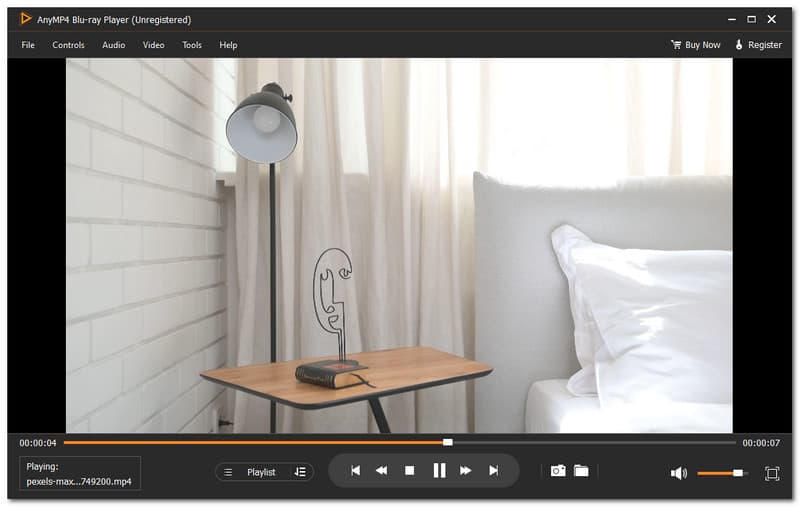
Некоторые люди все еще ищут дополнительное программное обеспечение, которое они могут использовать для воспроизведения своих видеофайлов. Хорошо, потому что мы также нашли еще один видеоплеер, который можно использовать как альтернативу проигрывателю Windows Media. Это Проигрыватель AnyMP4 Blu-ray. Этот потрясающий видеоплеер способен дать вам лучший опыт при воспроизведении видео.
Он может предложить больше функций, чем любое программное обеспечение. Оно не будет названо лучшим программным обеспечением без причины.
Вкратце, он способен мгновенно воспроизводить различные видеоформаты. Здесь также поддерживаются даже видео в формате 4K / 1080p HD. Кроме того, здесь также возможно воспроизведение дисков DVD и Blu-ray. Этот проигрыватель также обладает высокой технологией, которая может улучшить качество звука для безмерного прослушивания звука.
Что касается того, что сейчас рассматривается, AnyMP4 Blu-ray Player действительно является лучшей альтернативой проигрывателю Windows Media. Попробуйте сейчас, чтобы узнать больше.
Чтобы покончить с этим, теперь мы можем сказать, что Windows Media Player — это потрясающий видеоплеер, который предлагает множество невероятных функций, которые могут дать вам массу удовольствия от просмотра различных видеофайлов. Мы также знали, что он также предлагает дополнительные функции, которые действительно полезны для нас. Однако, если этого еще недостаточно, вы можете попробовать AnyMP4 Blu-ray Player, если вам нужны более невероятные функции для беспроблемного воспроизведения видео.
Вам это помогло?
259 Голоса
ДА Спасибо за то, что дали нам знать! Нет Спасибо за то, что дали нам знать!
Больше от TopSevenReviews
Упростите воспроизведение Blu-ray, DVD и видео на компьютере.
Источник: www.topsevenreviews.com